Acho todo esse papo de Astronomia muito interessante e intrigante, mas o que me pergunto é: e se juntarmos a Paralaxe, o Photoshop e o After Effects? É isso mesmo, um efeito incrível para dar vida as suas fotos e melhorar projetos de documentários, por exemplo. O que seria da paralaxe se não desse pra usar no After Effects? Assista ao tutorial que preparamos sobre o assunto
Veja o resultado final do tutorial
O que é preciso para fazer
- Vontade de aprender.
- Cerca de 1 hora disponível na sua agenda lotada.
- Uma foto, não precisa ser do seu cachorro.
- Photoshop, para recortar as layers.
- After Effects, para montar a cena 3D e aplicar os efeitos finais.
- (Opcional) Particular 2.0.
- (Opcional) Optical Flares.
Objetivos da Videoaula
- Conhecer as etapas da técnica de Paralaxe.
- Utilizar a Puppet Toop para animar os elementos.
Um resumo sobre a técnica pra quem não tem tempo de assistir tutoriais
Se preferir, vá direto para a videoaula depois dos passos.
1º Passo
Para começar é preciso separar os elementos da foto usando o Photoshop. No PS, use as ferramentas de seleção.
2º Passo
Ao separar as partes, algumas partes da imagem se perderam (ficarão buracos brancos), será preciso consertar isso usando a ferramenta carimbo. Não é preciso tapar 100% os buracos, mas se conseguir, melhor. Se não o fizer, alguns movimentos serão mais difíceis no After Effects.
3º Passo
Salve a imagem no Photoshop e abra no After Effects como Composition – Retain Layers Size.
4º Passo
Faça as animações nos elementos, se quiser ou precisar. Uma dica é usar a Puppet Tool para animar os objetos mais organicamente.
5º Passo
Ative as opções de 3D das layers e espalhe elas no espaço 3D do AE. Explore a distância entre os objetos e adicione uma câmera ao projeto. Crie um movimento de câmera.
6º Passo
Adicione outros efeitos que julgar interessantes, como por exemplo Optical Flares ou Particular.
7º Passo
Finalize a cena, fazendo o tratamento das cores.
Assista ao tutorial em vídeo sobre o efeito Paralaxe.
Este tutorial foi dividido em 02 partes, a primeira parte mostra todo o processo de preparação da imagem no Photoshop, já a segunda parte apresenta as etapas de montagem e finalização da cena no After Effects.
Paralaxe Parte 01 – Separando os Layers no Photoshop
Paralaxe Parte 02 – Composição e Finalização da Cena no After Effects
Download do Projeto
Faça o download do projeto e dos materiais deste tutorial. Sinta-se a vontade para escolher o valor que quiser pelo projeto.
Paralaxe – Dê vida a suas fotos com esta incrível técnica no After Effects.
Agora é com vocês…
E aí o que acharam deste tutorial? Sugiro que tentem fazer o tutorial utilizando uma foto que seja importante para vocês. Será muito mais proveitoso, porque irão se deparar com problemas que este tutorial não aborda. Cada cena será um desafio e terá variações nos passos a serem seguidos. Outra sugestão interessante é acrescentar elementos que não estavam na cena. Usem sua criatividade e explorem a técnica.
- Gostou deste tutorial? Então compartilhe com seus amigos.
- Já utilizou esta técnica ou acabou de criar um projeto com ela? Envie seu vídeo para nós, não tenha medo de mostrar seu trabalho.
Ótimas ideias a todos.
Adriano Dorow Darosi







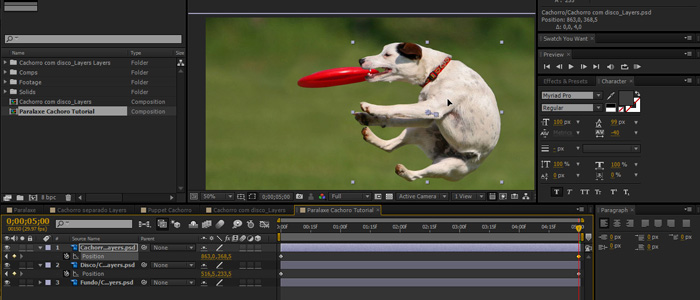












Brother é excelente o trabalho que tu faz… Realmente tu inspira a galera que acompanha teu site!
Valeu!
Obrigado Herbert! Preciso muito desse incentivo da galera pra continuar postando os tutoriais e tudo mais. Se puder contribuir conosco divulgando tbm, com certeza o AEdicas vai crescer ainda mais. Abraço.
Excelente ajuda! Parabéns e obrigado!
Obrigado Henrique!
Mto bom, Adriano!
Obrigado!
Gostei do tutorial.
Já tentei fazer alguns lances nesse sentido, mas com o tutorial deu pra pegar umas dicas das quais eu não fazia uso.
Sempre quis aprender direitinho essas técnica pra fazer uns motion posters dos quais postei esses quatro no meu deviantart.
Monster S.A.: http://adrianoott.deviantart.com/art/Monster-Inc-Animated-Poster-354821086
O Último Exorcismo: http://adrianoott.deviantart.com/art/The-Last-Exorcism-2-Animated-Poster-354819986?q=gallery%3AadrianoOtt%2F27458886&qo=44
Game of Thrones: http://adrianoott.deviantart.com/art/Game-of-Thrones-Season-3-356170195
Iron Man 3: http://adrianoott.deviantart.com/art/Iron-Man-Animated-Poster-354819248?q=gallery%3AadrianoOtt%2F27458886&qo=45
Ah legal Adriano! Agora tenta pegar um poster que tenha bastante profundidade de campo e use esta técnica de paralaxe. Vai ficar bem massa.
Excelente trabalho,obrigado por compartilhar o conhecimento,sem dúvidas estarei recomendando o site ,abraço!!
Obrigado! Isto aí recomende para os colegas, para a galera que curte audiovisual! Abraço.